При оформлении своего сообщения (поста) обратите внимание на ряд кнопок редактирования. Для ввода простого сообщения достаточно первоначального набора инструментов. Для более полного набора необходимо перейти в режим предпросмотра. Остановлюсь только на некоторых инструментах, более специфичных, чем на других ресурсах.
При нажатии на кнопку появятся дополнительные кнопки форматирования. Кнопка
появятся дополнительные кнопки форматирования. Кнопка 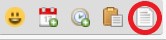 предназначена для переключения режима редактирования с простого на режим HTML кодов (BBCode). Подсказка по кодам находится в правом нижнем углу. С помощью кнопки
предназначена для переключения режима редактирования с простого на режим HTML кодов (BBCode). Подсказка по кодам находится в правом нижнем углу. С помощью кнопки  можно вставить скрытый текст (изо). Для этого нажимаем на неё, в появившемся окне вводим название (не обязательно) и кнопка "Вставить". Появятся два тега. Текст или изображение между этими тегами будет скрытым. Например:
можно вставить скрытый текст (изо). Для этого нажимаем на неё, в появившемся окне вводим название (не обязательно) и кнопка "Вставить". Появятся два тега. Текст или изображение между этими тегами будет скрытым. Например:
При нажатии на кнопку
 появятся дополнительные кнопки форматирования. Кнопка
появятся дополнительные кнопки форматирования. Кнопка 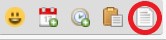 предназначена для переключения режима редактирования с простого на режим HTML кодов (BBCode). Подсказка по кодам находится в правом нижнем углу. С помощью кнопки
предназначена для переключения режима редактирования с простого на режим HTML кодов (BBCode). Подсказка по кодам находится в правом нижнем углу. С помощью кнопки  можно вставить скрытый текст (изо). Для этого нажимаем на неё, в появившемся окне вводим название (не обязательно) и кнопка "Вставить". Появятся два тега. Текст или изображение между этими тегами будет скрытым. Например:
можно вставить скрытый текст (изо). Для этого нажимаем на неё, в появившемся окне вводим название (не обязательно) и кнопка "Вставить". Появятся два тега. Текст или изображение между этими тегами будет скрытым. Например:- ааа:
Вставку изображений можно осуществлять как с инета, так и со своего компьютера. Для вставки изо с инета достаточно скопировать картину и вставить её в своё сообщение в режиме простого форматирования (кнопка переключения режимов описана чуть выше). Необходимо помнить, что изо встанет в тех размерах, которые были скопированы. Это далеко не всегда удобно и может занять много места. Для того, что бы изо расположить в заданных размерах, необходимо переключиться в режим кодов. Вы увидите свою картинку в кодовых тегах
Для вставки изо с компьютера необходимо сначала загрузить картинку на сервер с помощью кнопки . При нажатии на кнопку появиться окно. В открывшемся окне с помощью кнопки "Select files +" выбираем желаемую картинку. Затем с помощью кнопки "Send all" загружаем выбранную картинку на сервер. Ниже в окне появятся url адреса картинки на сервере. Нас интересует самый верхний адрес. Копируем его. Открываем окно вставки картинки, кнопкой справа от предыдущей и в окне URL вставляем скопированный адрес. Указываем размеры и "Вставить".
. При нажатии на кнопку появиться окно. В открывшемся окне с помощью кнопки "Select files +" выбираем желаемую картинку. Затем с помощью кнопки "Send all" загружаем выбранную картинку на сервер. Ниже в окне появятся url адреса картинки на сервере. Нас интересует самый верхний адрес. Копируем его. Открываем окно вставки картинки, кнопкой справа от предыдущей и в окне URL вставляем скопированный адрес. Указываем размеры и "Вставить".
Для вставки видео с Ютуба выбираем на ютубе само видео и в адресной строке браузера видим сам адрес видео. Например:
- Код:
[img]https://...[/img]
- Код:
[img(300px,200px)]https://...[/img]
Для вставки изо с компьютера необходимо сначала загрузить картинку на сервер с помощью кнопки
 . При нажатии на кнопку появиться окно. В открывшемся окне с помощью кнопки "Select files +" выбираем желаемую картинку. Затем с помощью кнопки "Send all" загружаем выбранную картинку на сервер. Ниже в окне появятся url адреса картинки на сервере. Нас интересует самый верхний адрес. Копируем его. Открываем окно вставки картинки, кнопкой справа от предыдущей и в окне URL вставляем скопированный адрес. Указываем размеры и "Вставить".
. При нажатии на кнопку появиться окно. В открывшемся окне с помощью кнопки "Select files +" выбираем желаемую картинку. Затем с помощью кнопки "Send all" загружаем выбранную картинку на сервер. Ниже в окне появятся url адреса картинки на сервере. Нас интересует самый верхний адрес. Копируем его. Открываем окно вставки картинки, кнопкой справа от предыдущей и в окне URL вставляем скопированный адрес. Указываем размеры и "Вставить".Для вставки видео с Ютуба выбираем на ютубе само видео и в адресной строке браузера видим сам адрес видео. Например:
- Код:
https://www.youtube.com/watch?v=MRVxSS-oVfA&ab_channel=PaniAstrologia
- Код:
MRVxSS-oVfA





